Mitä virhe 0xc000012f tarkoittaa, miksi se ilmestyy ja kuinka poistaa oikein

- 1986
- 80
- Preston Koch
Tietokoneen kanssa työskenteleminen tarjoaa lukuisten ohjelmien asennuksen ja käynnistämisen. Käyttäjä asettaa kaikki sovellukset manuaalisesti ja alkaa hänen pyynnöstä.
Joskus käsittämättömät virheet tulevat prosessissa. Infettoimaton käyttäjä ei voi välittömästi määrittää, millainen virhe se on ja mikä on sen ulkonäön syy.

Melko yleisten virheiden lukumäärä voi sisältää turvallisesti 0xc000012f. Joku on jo tavannut hänet ja osaa toimia tässä tilanteessa. Muut tiedot ja ohjeet ovat edelleen erittäin hyödyllisiä.
Tuttava virheeseen
Ennen kuin puhut virheen tilasta 0xc000012f, sinun on ymmärrettävä, mitä todella tapahtui, ja mistä ongelmasta asiaankuuluva koodi puhuu.
Yleisesti. Useimmissa tapauksissa vaikeuksia tai ongelmia ei aiheudu.
Mutta se tapahtuu eri tavalla. Kun valintaikkuna, jossa on kirjoitus, huono kuva indeksoi ja koodivirhe 0xc000012f tulee myös näkyviin. Windows 10: ssä on yleinen ilmiö. Se on myös ikkunassa, että ohjelmaa ei ole tarkoitettu suoritukseen tai se sisältää virheen.
HUOMIO. Ei välttämättä virhekoodi on tarkalleen 0xc000012f. Joskus 0xc000012d tai 0xc0000020 kirjoitetaan sen sijaan takaisin. Mutta tämä on ongelman ydin ja syy ei muutu.Täällä syntyy mielenkiintoinen tilanne. Jos virhe 0xc000012f -koodilla tulee näkyviin pelin tai sovelluksen käynnistyksen ja syy osoittaa valintaikkunan syyn, käyttäjä alkaa etsiä syytä ohjelmistossa.
Tämä ei ole täysin oikein. Loppujen lopuksi tällainen ongelma voi esiintyä eri tilanteissa. Vaikka se olisi virallisilta sivustoilta. Eli virheitä ei pitäisi olla, mutta ne ovat. Ja vain ohjelmisto on mahdotonta syyttää täältä.
Mitkä ovat virheen syyt
Jos sovelluksen aloittaessa tietokoneen tai kannettavan tietokoneen näytöllä, tyypin 0xc000012F -virhe tulee näkyviin, valintaikkunan, omituisen kyllä, ei uskota 100%.
Kyllä, on mahdollista, että luvattomat ohjelmistot asennettiin. Ja siinä on monia virheitä ja muita ongelmia. Sitten huonon kuvan ulkonäkö on melko luonnollinen. Mutta tämä tapahtuu harvoin. Todennäköisyys on merkityksetön.
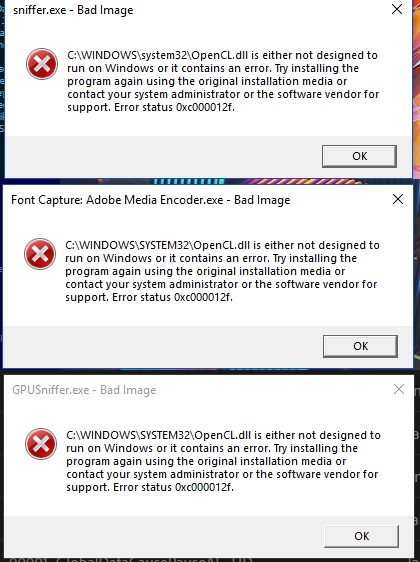
Todellisempia syitä, joita järjestelmä kirjoittaa virheen tilasta koodilla 0xc000012F, kun peli tai ohjelma käynnistetään, ovat:
- Suuri tilavuus väliaikaisia tiedostoja on kertynyt kiintolevylle;
- Vika tapahtui haitallisten ohjelmistojen vaikutuksen vuoksi;
- Järjestelmätiedostot vaurioituivat;
- Altistuminen jäännöstietoille Windows 10 -päivitysten jälkeen;
- Vika tietokonekirjastojen sivulta.
Kuten näette, on olemassa useita mahdollisia syitä. Tämän vuoksi ongelman poistaminen vie jonkin aikaa. On tärkeää noudattaa selvästi ohjeita.
Miten virhe poistetaan
Nyt pääkysymykseen siitä, kuinka virhe 0xc000012f korjataan oikein.
Tässä on heti tärkeää huomata, että ongelma on mahdollista poistaa, minkä vuoksi ohjelman käynnistäminen tai perustaminen ei ole mahdollista, edes ilman selkeää tietoa sen tapahtumasta.
Tuloksen saamiseksi tarvitaan tiettyjä toimia algoritmin annetun algoritmin mukaisesti.
Millaisen ratkaisun avulla voit päästä eroon ongelmasta virheen 0xc000012f muodossa tietokoneilla Windows 10 -käyttöjärjestelmällä on vaikea sanoa heti. Suositusten täyttäminen askel askeleelta, seurauksena on selvää, mikä aiheutti. Mutta tärkeintä on, että ongelma poistuu ja on mahdollista jatkaa rauhaa pelien, sovellusten ja muiden ohjelmistojen kanssa.
Ladataan toisen version
Monet ovat kiinnostuneita siitä, mitä tehdä ensinnäkin sellaisen epämiellyttävän virheen syiden ja ehtojen tarkistamiseksi kuin 0xc000012f.
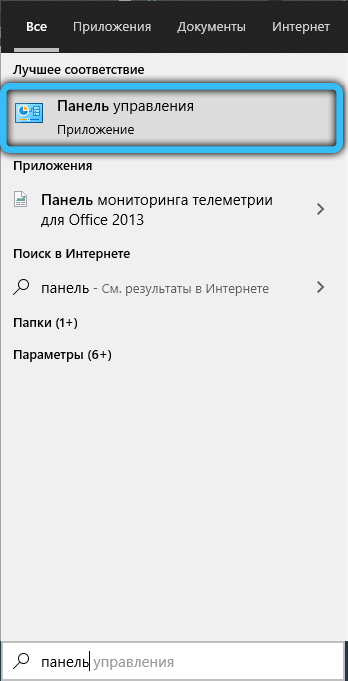
Ja ensin sinun on aina suljettava pois vaihtoehto, että ongelman syy oli itse ohjelma.
Jos virhe indeksoi asennettaessa, etsi vaihtoehtoinen versio samasta ohjelmistosta. On parempi tehdä tämä virallisten kehittäjien sivustojen kautta.
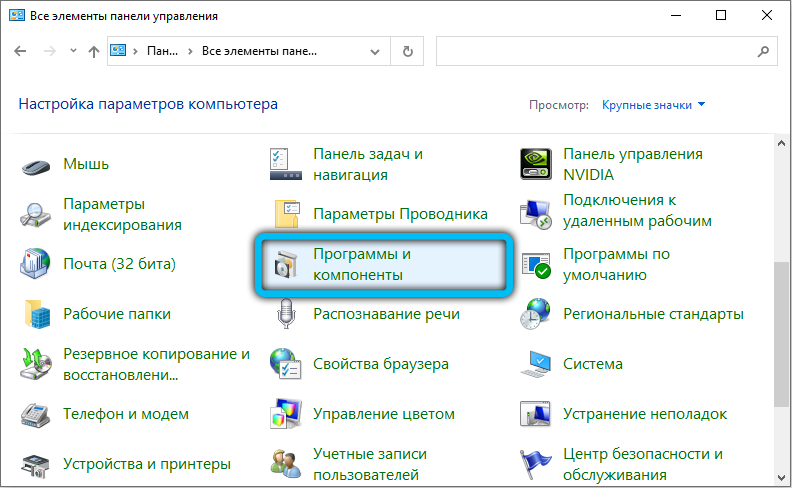
Ota huomioon yhteensopivuuskysymys. On mahdollista, että tietokoneesi tai käyttöjärjestelmä ei tue bannaalisesti työtä asennetun ohjelmiston kanssa.
Jos vaihtoehtoisen version testaaminen vaihtoehtoisen asennuksen kanssa osoittaa, että syy ei ole ohjelmassa, voit siirtyä aktiivisempiin toimiin.
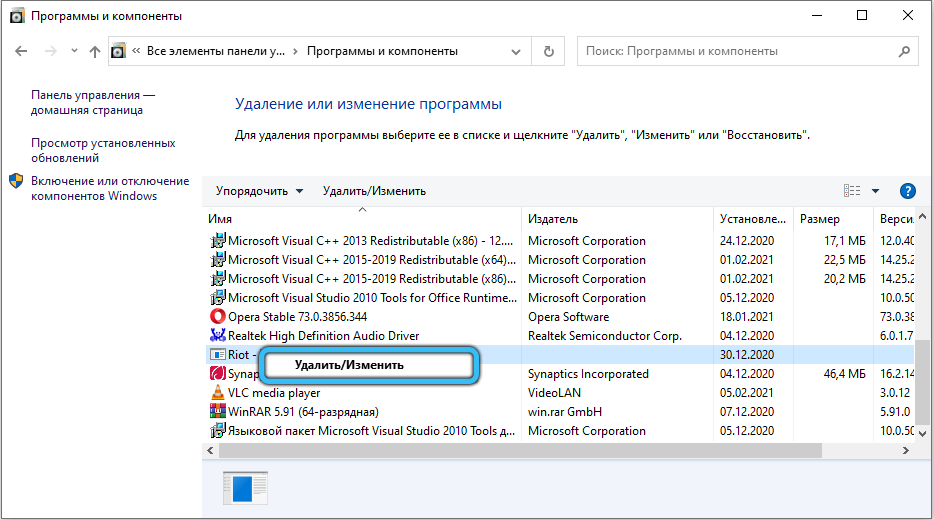
Ajaa siivous
Joskus vastaus kysymykseen siitä, kuinka poistaa ärsyttävä virhe 0xc000012f tietokoneellasi Windows 10: n ollessa pinnalla. Riittää yksinkertaisesti puhdistaaksesi roskatiedostojen tietokoneen.
Jos se ei ole ohjelma, sinun pitäisi alkaa päästä eroon tietokoneesta tarpeettomista tiedostoista. Tämä on välimuisti ja ohjelmiston jäännökset, jotka poistettiin kauan.
Yleensä puhdistus voidaan suorittaa manuaalisesti. Mutta sitten jokaisen tiedoston on etsittävä ja poistettava erikseen. Siksi on helpompaa asettua itsesi rakennetuilla -työkaluilla, joita Windows 10 OS tarjoaa.
Täällä voit tehdä seuraavan:
- ajaa kapellimestari;
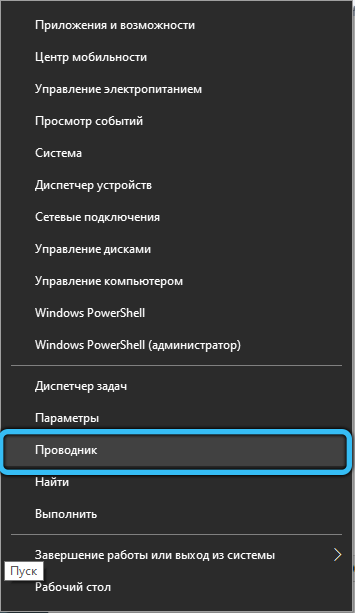
- Tuo kohdistin järjestelmälevylle;
- paina oikeaa painiketta;
- Valitse "Ominaisuudet";
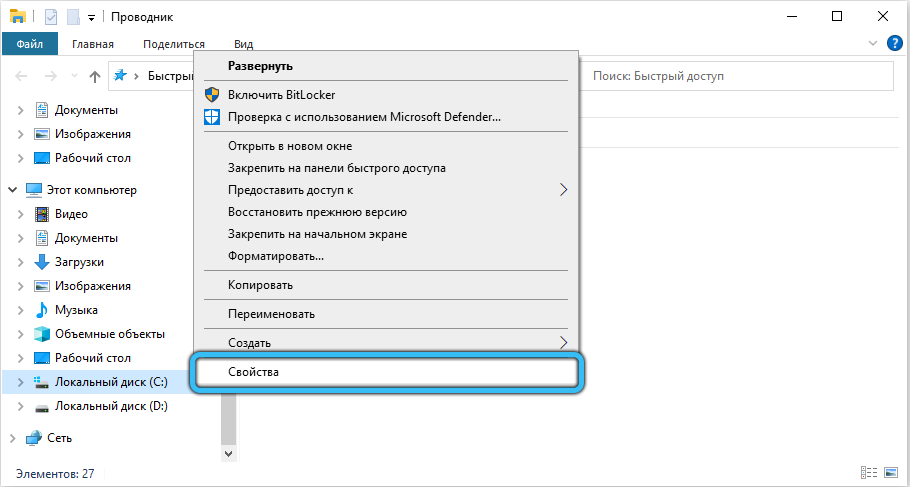
- Mene "yleiseen" alajaksoon;
- Napsauta seuraavaksi "Levyn puhdistusta";
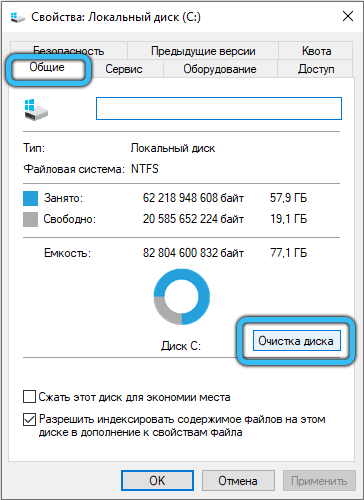
- Odota prosessin analysoinnin loppuun saattamista;
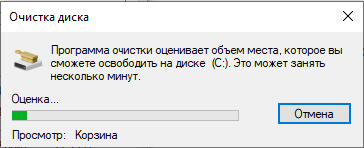
- Vahvista ylimääräisten tiedostojen poistaminen.
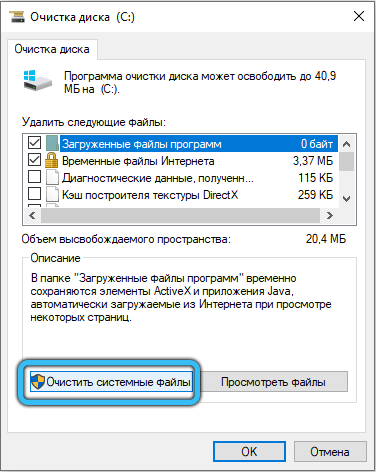
Kun poisto on valmis, ikkuna, jossa on tietoja siitä, kuinka paljon tilaa puhdistettiin.
Nyt sinun on käynnistettävä järjestelmä uudelleen ja yritettävä avata ohjelma uudelleen, minkä vuoksi virhe lyötiin.
Käytä vakiopuhdistustyökalun lisäksi myös kolmannen osapuolen, mutta tehokkaita ohjelmia. Kuten ccleaner. Lisäksi niiden käyttö voidaan yhdistää. Tarkista ensin rakennettu -työkalu ja sitten toinen ohjelma.
Virusanalyysi
Haitallisten tiedostojen läsnäolo vaikuttaa suuresti käyttöjärjestelmän valtioon ja toimintaan. Virukset voivat aiheuttaa erilaisia vikoja. Ja kyseisen koodin ulkonäkö ei ole poikkeus. Tällaisessa tilanteessa ei ole vaikeaa poistaa nousevaa virhettä 0xc000012f -koodilla tietokoneella tai kannettavalla tietokoneella Windows 10: n ollessa aluksella.
Virusten ongelma on, että joskus he istuvat järjestelmässä pitkään, mutta eivät osoita itseään. Suorita tällainen virhe, suorita järjestelmästä kattava tarkistus virustorjuntaohjelmistolla. Nämä voivat olla täydennyksiä virustorjuntaa tai apuohjelmien hoitamista.
Koska ohjelmien tehokkaimmat versiot maksetaan, rakennetun apuohjelman käyttö puolustajan henkilöllä on hyvä ratkaisu. Tätä varten tarvitset:
- Avaa tehtäväpaneelissa lokero;
- Napsauta kuvaa valkoisen suojan muodossa;
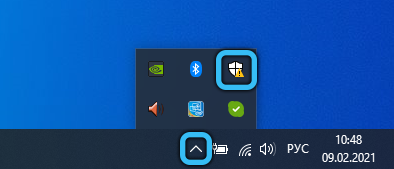
- avaa osa viruksilta ja uhilta suojaa;
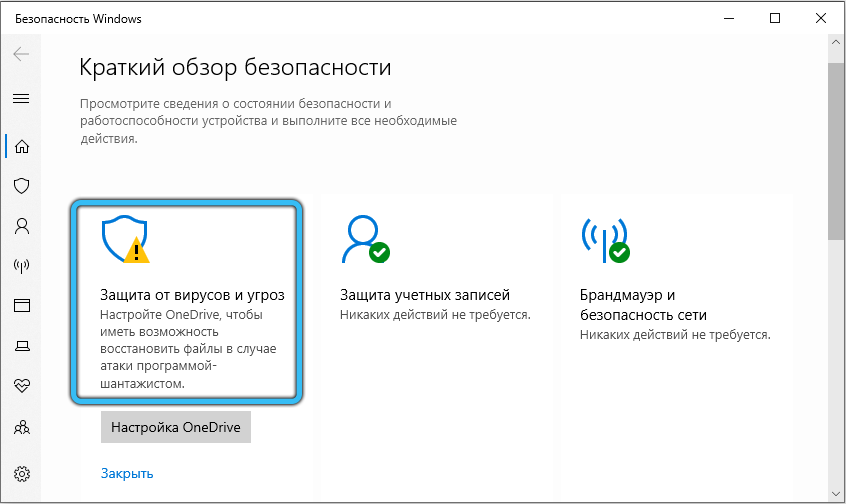
- suorita tarkistusprosessi;
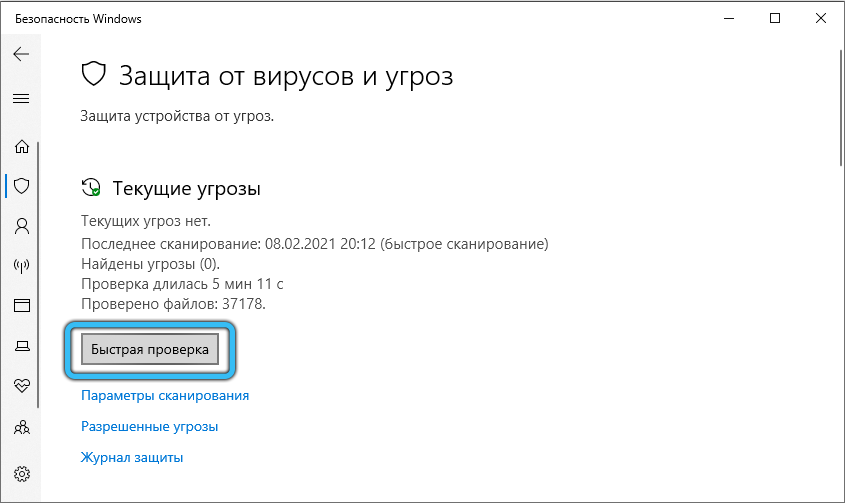
- Odota analyysin loppua.
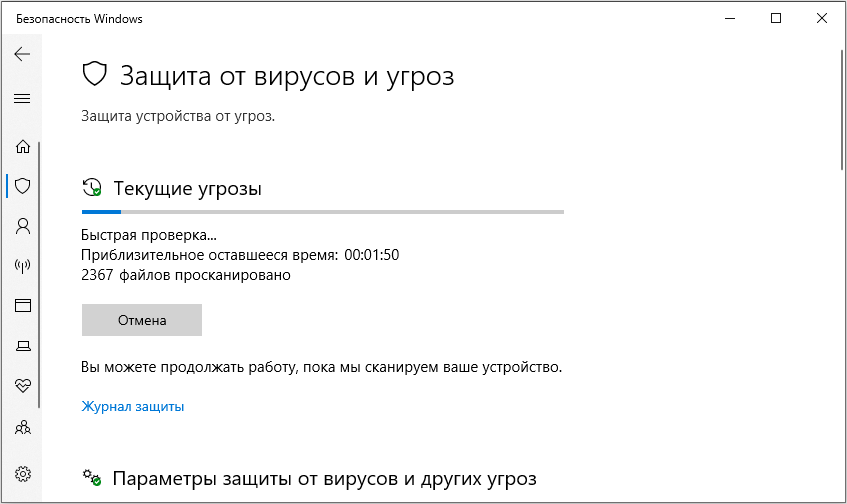
Sovellus poistaa itsenäisesti epäilyttäviä ja mahdollisesti vaarallisia tiedostoja.
On myös syytä suorittaa täysi skannaus samalla apuohjelmalla. Se ei vain vie yhden tunnin kuluttua.
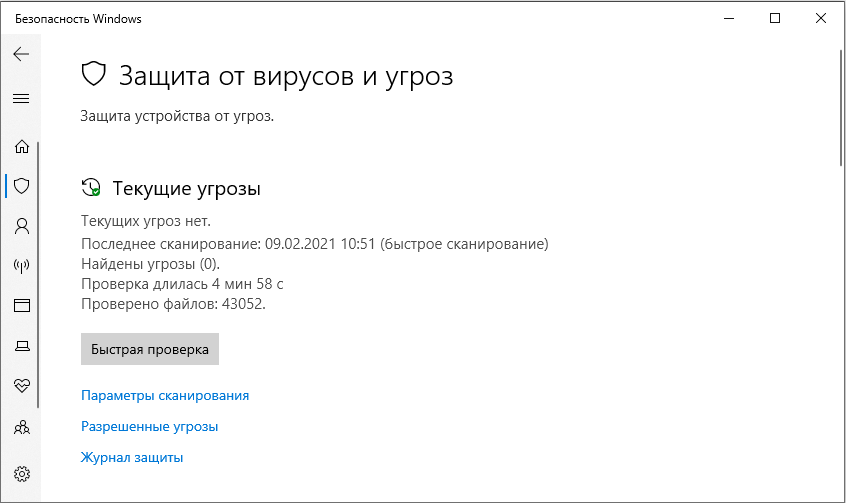
Järjestelmätiedoston palautus
Virheeseen on toinen mahdollinen syy. Nämä ovat vaurioituneita järjestelmätiedostoja. Jälleen syy voi olla viruksissa.
Jos poistat viruksen, tiedostojen palautus ei silti tapahdu. Tämä on tehtävä itsenäisesti.
Tässä tapauksessa ehdotetaan seuraavaa ohjeita:
- avaa ryhmän rakentaminen;
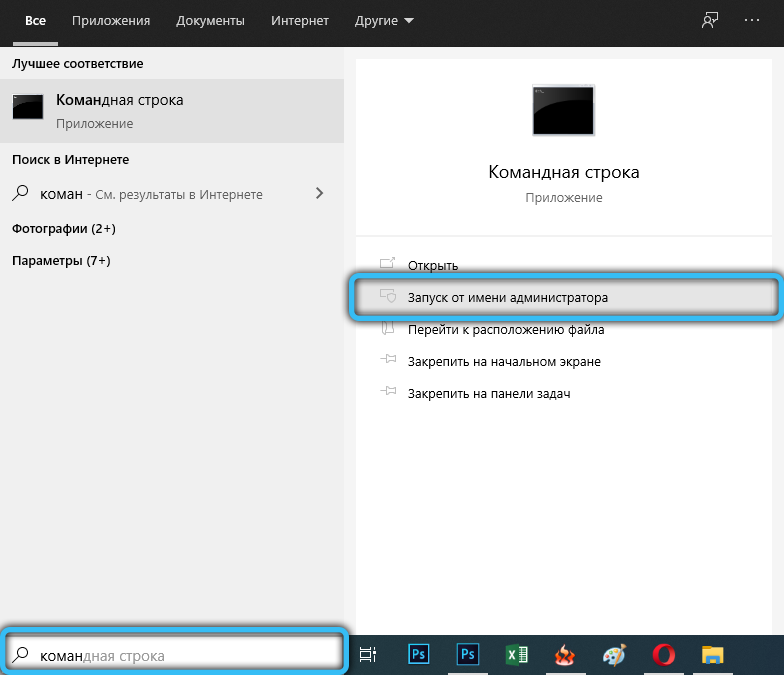
- Rekisteröi SFC /SCANNOW -komento siinä;
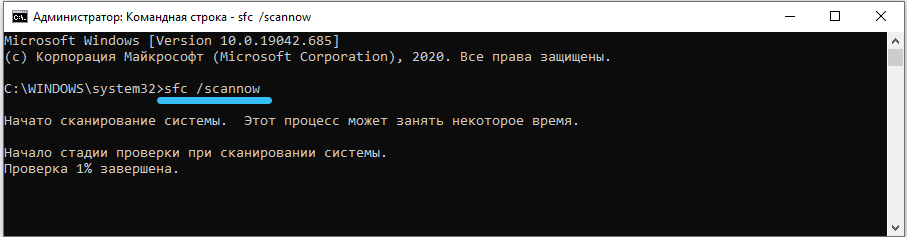
- odota prosessin loppuunsaattamista;
- Kirjoita nyt Dism /Online /Cleanup-Image /RestoRehealth -komento;
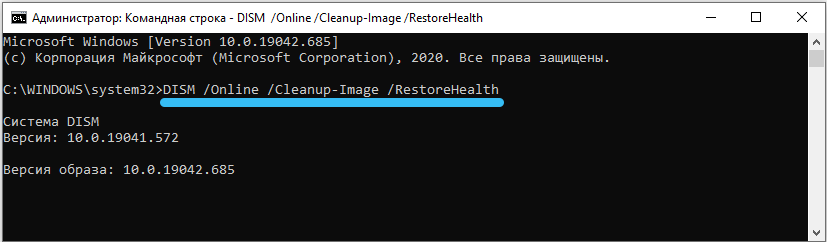
- Odota tarkastuksen loppuun.
Kun testi suoritetaan ja kaikki vaurioituneet järjestelmätiedostot palautuvat, sinun on käynnistettävä laite uudelleen ja tarkistettava uudelleen, onko sovellus nyt toiminut.
Jos virhe on menossa nyt, sinun on toimittava edelleen. Onneksi päätöksiä on edelleen olemassa.
Poisto ja uudelleenasennus
Jos ohjelma epäonnistuu tiettyjen tekijöiden, mukaan lukien virukset, vaikutuksen alaisena. Tämä tapahtuu yleensä johtuen siitä, että yksi tai useampi tiedosto poistetaan. Tämä tapahtuu vahingossa tai erityisesti, joten et voi syyttää koko käyttöjärjestelmää koko.
Kun virheen esiintyminen havaitaan ohjelmiston aloittaessa, on syytä kokeilla seuraavaa:
- poistaa asennettu ongelmahovellus;
- Lataa sama ohjelmisto kehittäjän verkkosivustolta;
- Varmista, että tietokone, käyttöjärjestelmä ja ovat yhteensopivia;
- Asenna ohjelmisto.
Joskus tällainen mitta johtaa positiiviseen tulokseen.
Mutta jos yritys oli epäonnistunut, älä epätoivoinen. Jatka eteenpäin.
Kumulatiivisen päivityksen poistaminen
On toinen ratkaisu, joka voi auttaa ratkaisemaan ongelman virhekoodilla 0xc000012f. Tämä on Windows 10: n kumulatiivisen päivityksen poistaminen. Sillä on oma koodinsa, nimittäin KV2879017.
Sinun ei pitäisi pelätä. Ei mitään kohtuuttoman monimutkaista.
Käyttäjä tarvitsee seuraavan:
- Avaa "Käynnistä";
- Valitse osa "parametrit";
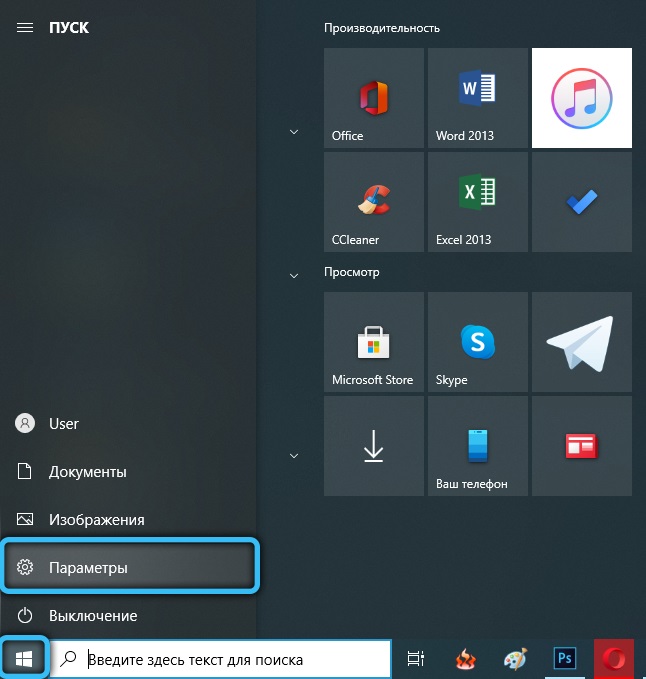
- Siirry luokkaan "turvallisuus ja päivitykset";
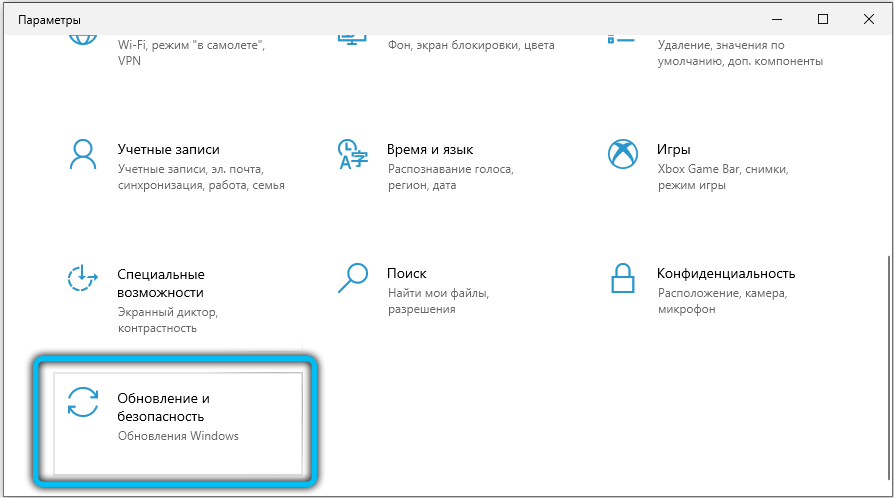
- Seuraavaksi paina rivi päivityslehden katselulla;
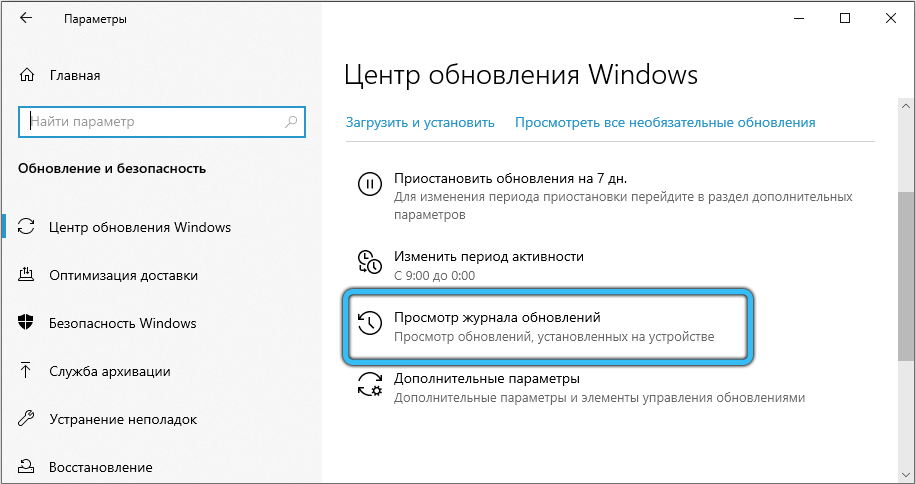
- Napsauta nyt vaihtoehtoa ”Poista päivitykset”;
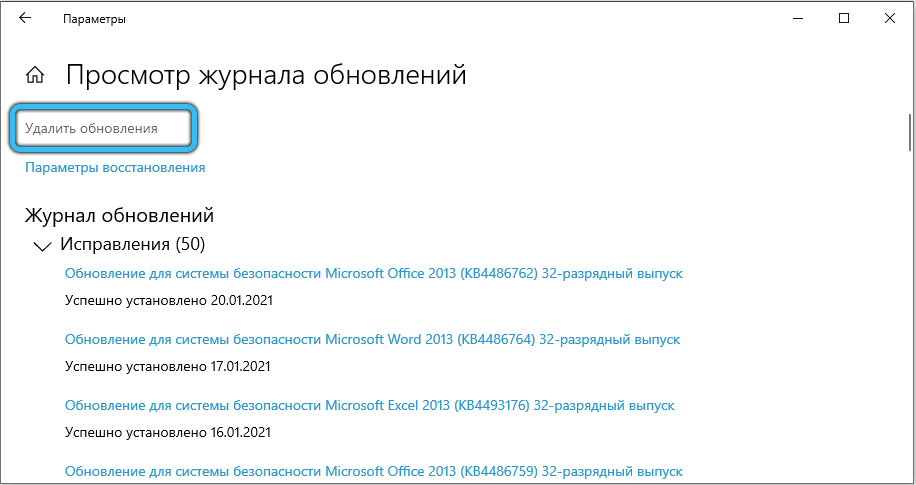
- On tarpeen löytää paketti aiemmin ilmoitetulla koodilla ja tuoda siihen hiiren kohdistin;
- Poista laukku oikealla painikkeella, avaa kontekstivalikko.
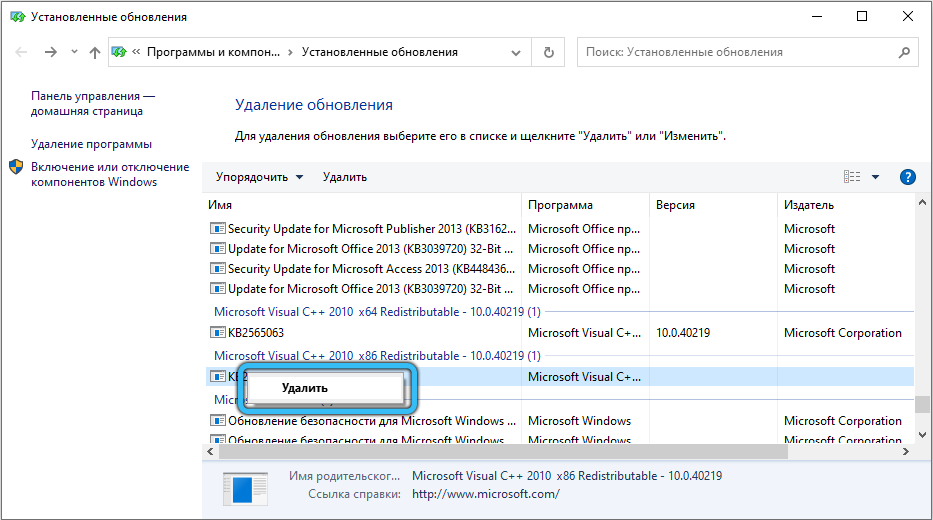
Muista vain, että jotta voimme tulla voimaan deinstalin valmistumisen jälkeen, on tarpeen käynnistää tietokone uudelleen. Tarkista uudelleen, käynnistetäänkö sovellus. Jos ei, siirry seuraavaan menetelmään.
Kirjastojen luottaminen
Toinen potentiaalinen syy 0xc000012f -virheelle on Windows 10: n järjestelmäkirjaston ongelmat. Täällä sinun on rekisteröitävä parametrit uudelleen.
Voit tehdä tämän seuraavien ohjeiden mukaisesti:
- millä tahansa kätevällä tavalla komentorivin käynnistämiseksi;
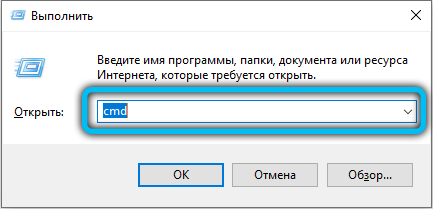
- Rekisteröi Reggr32 -komento.exe;
- Määritä seuraavaksi pyyntö C: \ Windows \ System32 \ msvcp140.Dll;
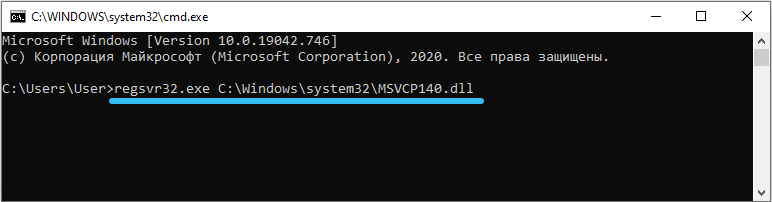
- antaa vahvistuksen määritellystä operaatiosta.
Kirjaimellisesti muutama sekunti kulkee, ja uusi kirjasto rekisteröidään.
Ei voida sulkea pois, että manipulaatioiden jälkeen ongelmapeli tai sovellus alkaa toimia vakaasti, ja virhe katoaa.
Kehyksen uudelleenasentaminen tai päivittäminen
Joissakin tapauksissa tarkasteltavasta virheestä tulee yhteensopimattomuuden tulos.
Tavalliset tietokoneet Windows 10: llä käyttää Net Framework -versiota 4.6. Mutta jotkut heidän työhönsä voivat käyttää 3.5 -versio. Tässä tapauksessa sinun on ladattava vaihtoehtoinen paketti päivityksillä tietokoneelle.
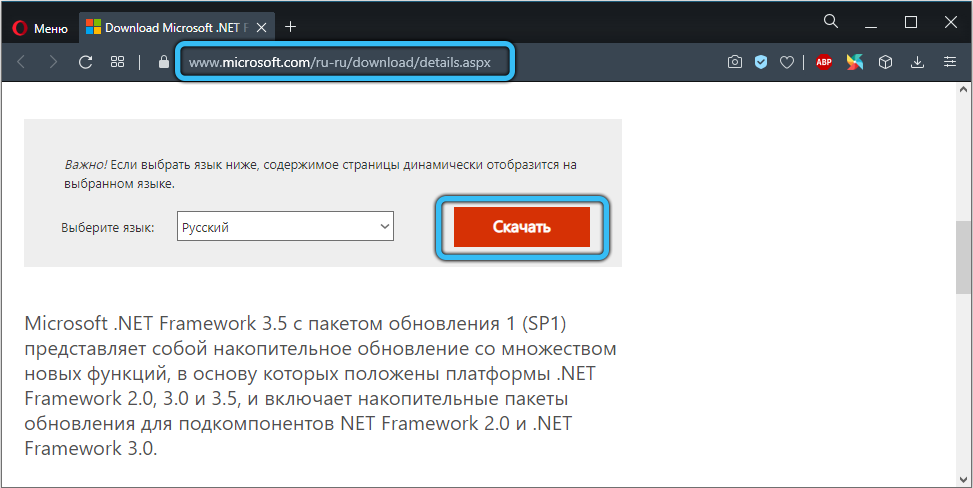
Käytä vain Windows -kehittäjän virallista verkkosivustoa, ts. Microsoft. Sitten on jäljellä paketin asentaminen, tietokone uudelleen käynnistäminen ja seuraava yritys käynnistää ohjelma.
Päivitys visuaaliseen c++
Lisäksi Visual Studion komponenttien lataaminen ei ole tarpeetonta.
Tätä varten sinun on avattava Microsoftin virallinen verkkosivusto ja ladattava Visual C: n nykyinen nykyinen versio++. Sitten se on asennettava tietokoneelle.
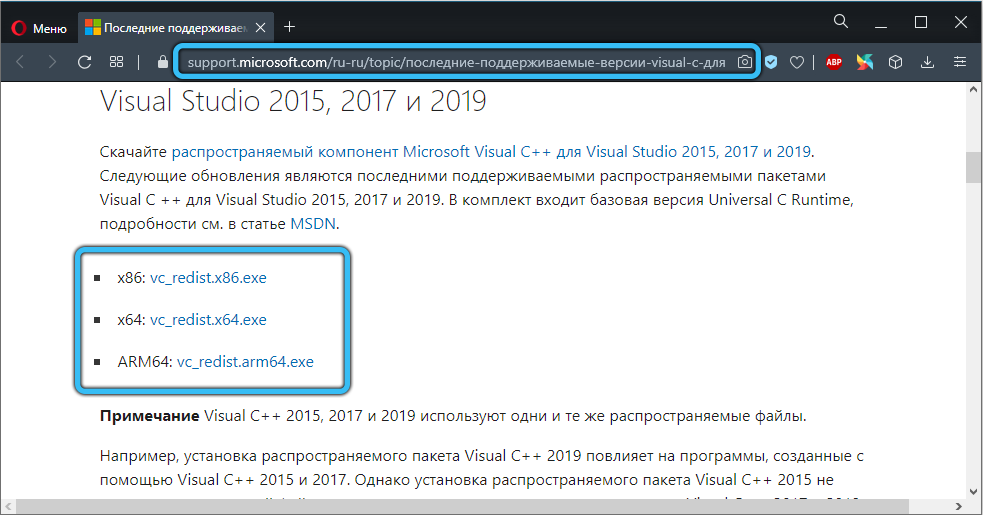
Ja perinteisesti tarkista, toimiiko ongelmaohjelma.
Palautuspiste
Äärimmäinen toimenpide tässä tilanteessa on palautuspisteiden käyttö.
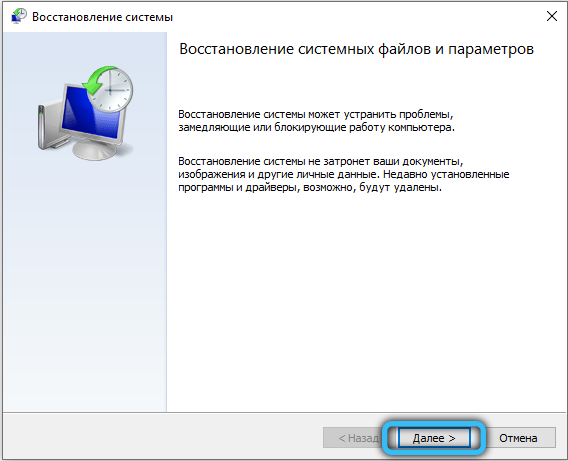
Jos käyttäjä huomasi, että ennen ohjelman käynnistämistä normaalisti, ilman ongelmia ja virhe ei päässyt ulos, on järkevää yrittää palauttaa käyttöjärjestelmä takaisin valtioon tuolloin.
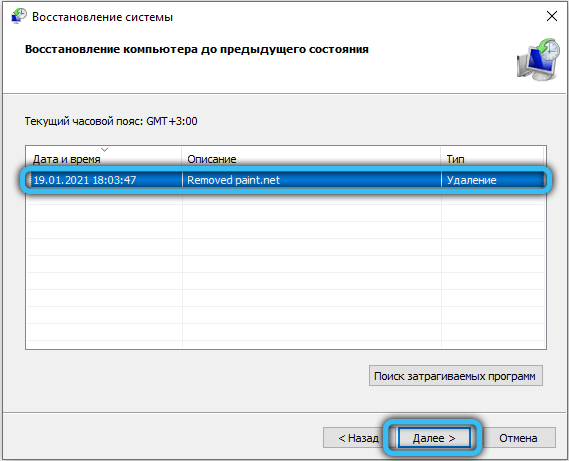
Tietysti palautuksen on välttämätöntä luoda asianmukaiset palautuspisteet.
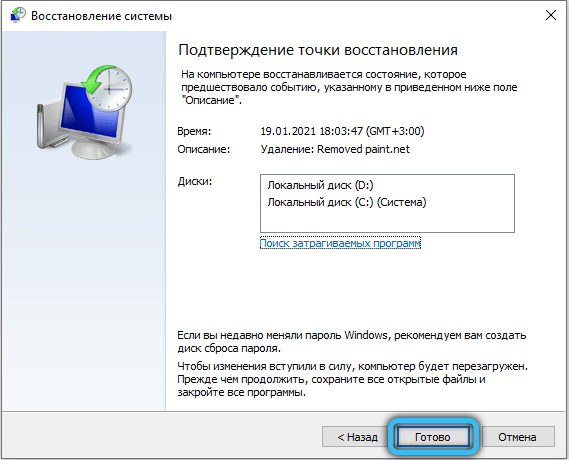
Oliko välttämätöntä kohdata virhe 0xc000012f? Mitä ohjelmia tai sovelluksia hän esitteli? Mikä aiheutti tällaisen toimintahäiriön? Mikä menetelmä on viime kädessä auttanut ratkaisemaan ongelman?
Jaa henkilökohtainen kokemus ja havainnot.
Tilaa, jätä kommentit ja kysy asiaankuuluvia kysymyksiä!
- « Mitä tehdä, jos ohjelma käynnistetään virheellä 0xc0000020
- Mikä on Shein ja miten tehdä tilauksia oikein »

